

STM32单片机生成的hex文件与bin文件区别与应用
电子说
描述
STM32、51等单片机程序经过编译后,生成的hex文件、bin文件,它们都是单片机烧写文件,本文介绍它们的区别与应用。
Hex文件
Keil5中生成hex文件的配置
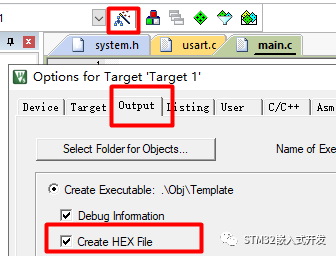
如上图,分别点击“魔术棒”-“Output选项卡”,勾选“Create HEX File”选项,确认即可。
STM32CubeIDE中生成hex文件的配置
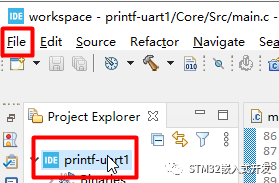
如上图,先用鼠标点击选中项目名,之后点击菜单栏“File”-“Properties”。
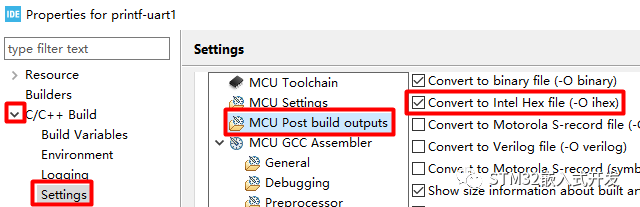
如上图红框处,依次点击“C/C++ Build”-“MCU Post build outputs”,勾选“Convert to Intel Hex file”,应用并关闭窗口。
hex烧写
用ISP方式烧写程序,首先找来ISP烧写软件,之后进行如下步骤:
选择芯片型号
选择串口号
设置波特率,可以默认为115200
“打开文件”,选择要下载的hex文件
点击“程序下载”,开始烧写程序
带ISP下载功能的串口工具如下图所示。
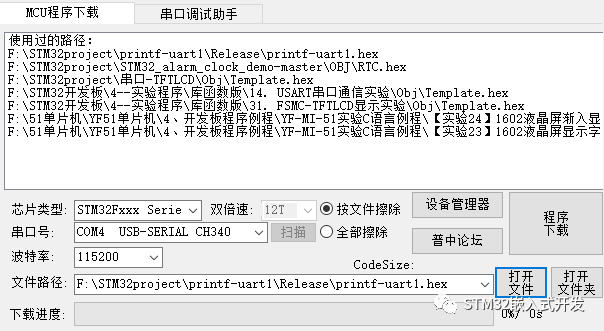
调试单片机程序时,通常下载的是Hex文件。由于在Hex文件中已经包含了地址信息,在上述下载步骤中不需要设置内存地址。
BIN文件
Keil5中生成Bin文件配置
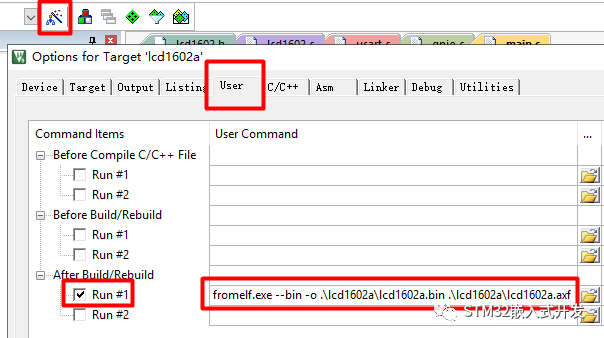
如上图,点击魔术棒,在“User”选项卡中勾选“After Build/Rebuild”下的“Run #1”。
在后面“User Command”一栏中填写如下用户自定义命令: fromelf.exe --bin -o .lcd1602alcd1602a.bin .lcd1602alcd1602a.axf
这个自定义命令在编译生成Hex文件之后执行,通过“formelf.exe”工具生成基于.axf文件的.bin文件。
如下图,按修改时间排序也可以知道.bin文件是在.axf文件之后生成的。
Hex文件是用ASCII来表示数据,而且附加了地址信息,相对Bin文件要大一些。
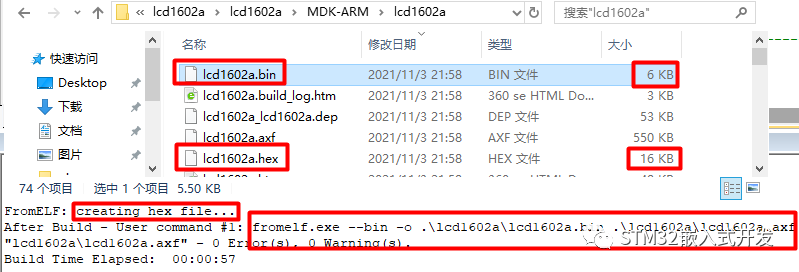
STM32CubeIDE中生成Bin的配置
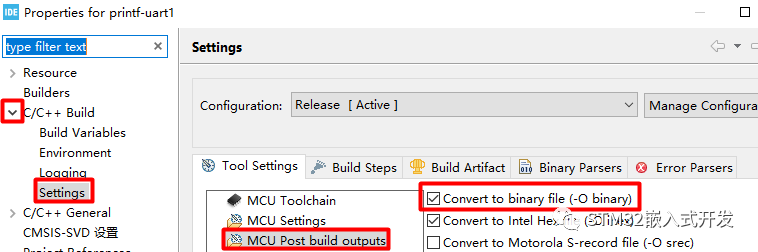
如上图,只需要勾选“Convert to binary file”即可。
平时调试STM32单片机程序用的是Hex文件,而在IAP升级固件时要用到Bin文件,IAP升级固件相关文章请移步此处:详解STM32在线IAP升级。
审核编辑:刘清
-
单片机Hex文件的格式详解2023-09-24 7150
-
单片机中hex、bin文件的区别2023-09-21 3004
-
单片机hex文件和bin文件有什么不同2023-01-26 2903
-
STM32单片机的启动文件及FLASH分配2023-01-11 6890
-
STM32单片机中Hex、Bin文件的区别及应用详解2022-07-05 15716
-
单片机中的hex和bin文件2022-04-18 6393
-
hex和bin文件的区别2022-01-21 1543
-
成功实现MDK自动生成hex文件的crc值并附加到hex文件末尾(bin也支持),然后跟STM32的硬件CRC计算值做比较2021-11-20 1781
-
hex文件与bin文件有什么区别?2021-06-15 10418
-
单片机烧录hex文件是如何解析2020-11-07 7877
-
Linux下开发STM32 使用gcc-arm-none-eabi工具链编译生成bin、hex文件2020-02-28 12935
-
bin文件转换为hex文件操作步骤解析2017-11-14 88416
-
单片机hex和bin文件的区别2017-11-10 7303
全部0条评论

快来发表一下你的评论吧 !

